
本文详细介绍了在ranger文件管理器中创建自定义命令时获取用户输入的两种主要方法。首先,利用ranger内置的参数处理机制,通过`self.arg(n)`直接访问命令调用时提供的参数。其次,针对需要更灵活的交互式输入场景,文章提供了一个基于`curses`库的自定义`user_input`函数实现,允许在命令执行过程中多次提示用户输入。通过这两种方法,开发者可以根据需求实现功能丰富的ranger自定义命令。
Ranger作为一款强大的终端文件管理器,以其高度的可配置性和通过Python进行扩展的能力而受到用户的青睐。用户可以编写自定义命令、按键绑定甚至插件来增强Ranger的功能。在开发这些自定义功能时,获取用户的输入是一个常见的需求。本文将深入探讨在Ranger自定义命令中处理用户输入的两种核心方法:直接通过命令参数获取,以及实现交互式提示。
Ranger的命令系统设计允许用户在调用命令时直接提供参数。这意味着当您在Ranger控制台输入命令时,可以一并输入所需的数据。因此,在自定义命令的execute方法内部,通常不需要像Python标准库那样使用input()函数进行阻塞式输入,因为Ranger已经在外部处理了参数的传递。
要创建一个自定义命令,您需要在一个Python类中定义它,该类必须继承自ranger.api.commands.Command,并实现execute方法。类的名称即为在Ranger控制台中调用的命令名称。
from ranger.api.commands import Command
class myCommand(Command):
def execute(self):
# 在这里处理命令逻辑
pass在execute方法中,可以通过self对象访问命令的各种参数和属性。最常用的方法是self.arg(n),它用于获取第n个参数(索引从1开始)。
以下是一个简单的示例,演示如何获取用户提供的文件名并显示通知:
from ranger.api.commands import Command
class myCommand(Command):
def execute(self):
# 获取第一个参数作为文件名
filename = self.arg(1)
# 使用fm.notify在Ranger状态栏显示通知
if filename:
self.fm.notify(f"您输入的文件名是: {filename}")
else:
self.fm.notify("请提供一个文件名作为参数。", bad=True)使用方法: 将上述代码添加到Ranger配置目录下的~/.config/ranger/commands.py文件中。然后,在Ranger中,您可以像这样调用您的命令: :myCommand my_document.txt
Command类提供了多种方便的方法来访问命令的输入:
通过这些方法,您可以灵活地解析和使用用户通过命令行传递的各种输入。
尽管通过命令参数获取输入适用于许多场景,但有时您可能需要更类似于Python内置input()函数的交互式提示,即在命令执行过程中动态地向用户请求输入,甚至多次请求。RRanger本身没有直接提供这样的API,但我们可以利用其底层的curses库来实现一个自定义的交互式输入函数。
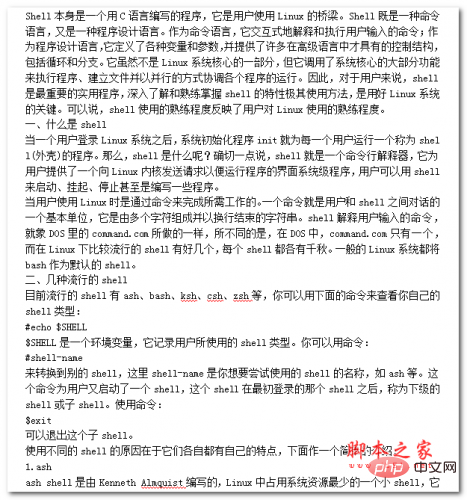
Shell本身是一个用C语言编写的程序,它是用户使用Linux的桥梁。Shell既是一种命令语言,又是一种程序设计语言。作为命令语言,它交互式地解释和执行用户输入的命令;作为程序设计语言,它定义了各种变量和参数,并提供了许多在高级语言中才具有的控制结构,包括循环和分支。它虽然不是Linux系统核心的一部分,但它调用了系统核心的大部分功能来执行程序、建立文件并以并行的方式协调各个程序的运行。因此,对于用户来说,shell是最重要的实用程序,深入了解和熟练掌握shell的特性极其使用方法,是用好Linux系统
 25
25

以下是一个使用curses库实现的user_input函数,它可以在Ranger的状态栏显示提示并获取用户输入:
from ranger.api.commands import Command
import curses
def user_input(prompt):
"""
在Ranger文件管理器中提示用户输入。
:param str prompt: 显示给用户的提示信息。
:return: 用户的输入字符串。
:rtype: str
"""
# 兼容性说明:
# 经测试 Ranger version 1.9.3, Python version 3.10.12
# 初始化 curses 窗口
window = curses.initscr()
# 获取终端的最大行和列坐标,减1以适应0-based索引
rows, cols = [coord - 1 for coord in window.getmaxyx()]
# 在Ranger状态栏(通常是屏幕底部一行)添加提示信息
window.addstr(rows, 0, prompt)
# 启用字符回显,以便用户可以看到他们输入的内容
curses.echo()
# 在提示后获取用户输入,并限制输入区域在当前行
user_input_bytes = window.getstr(rows, len(prompt), cols - len(prompt))
# 禁用字符回显
curses.noecho()
# 清除Ranger状态栏,以便下次使用或恢复默认显示
window.addstr(rows, 0, " " * cols)
# 结束 curses 窗口
curses.endwin()
# 将字节串解码为UTF-8字符串并返回
return user_input_bytes.decode(encoding="utf-8")
class greet(Command):
def execute(self):
greeting_template = "你好, {person}!"
# 第一次交互式输入
name = user_input("请输入您的名字: ")
# 可以在同一个命令中多次调用 user_input
# 例如,再次确认或获取其他信息
# name = user_input("您确定是这个名字吗?请再次输入: ")
self.fm.notify(greeting_template.format(person=name))这个user_input函数可以在您的自定义命令中多次调用,实现更复杂的交互流程。此外,如果您需要实现自定义的按键绑定或更精细的字符级输入控制,可以探索使用window.getch()函数。
在Ranger中放置自定义Python代码有两种主要方式:
~/.config/ranger/commands.py:
~/.config/ranger/plugins/ 目录:
调试提示: 在开发自定义命令或插件时,使用Ranger的--debug标志启动可以帮助您排查问题。例如:ranger --debug。
在Ranger文件管理器中获取用户输入主要有两种策略:对于简单的、一次性输入的场景,通过命令参数 (self.arg(n)) 是最直接有效的方式;而对于需要更灵活、多步交互式提示的场景,可以利用curses库实现自定义的user_input函数。理解这两种方法及其适用场景,将使您能够更高效地开发功能强大且用户友好的Ranger自定义命令和插件。
以上就是在Ranger文件管理器中获取用户输入:命令参数与交互式提示的详细内容,更多请关注php中文网其它相关文章!

每个人都需要一台速度更快、更稳定的 PC。随着时间的推移,垃圾文件、旧注册表数据和不必要的后台进程会占用资源并降低性能。幸运的是,许多工具可以让 Windows 保持平稳运行。

Copyright 2014-2025 https://www.php.cn/ All Rights Reserved | php.cn | 湘ICP备2023035733号